allegro基础知识汇总
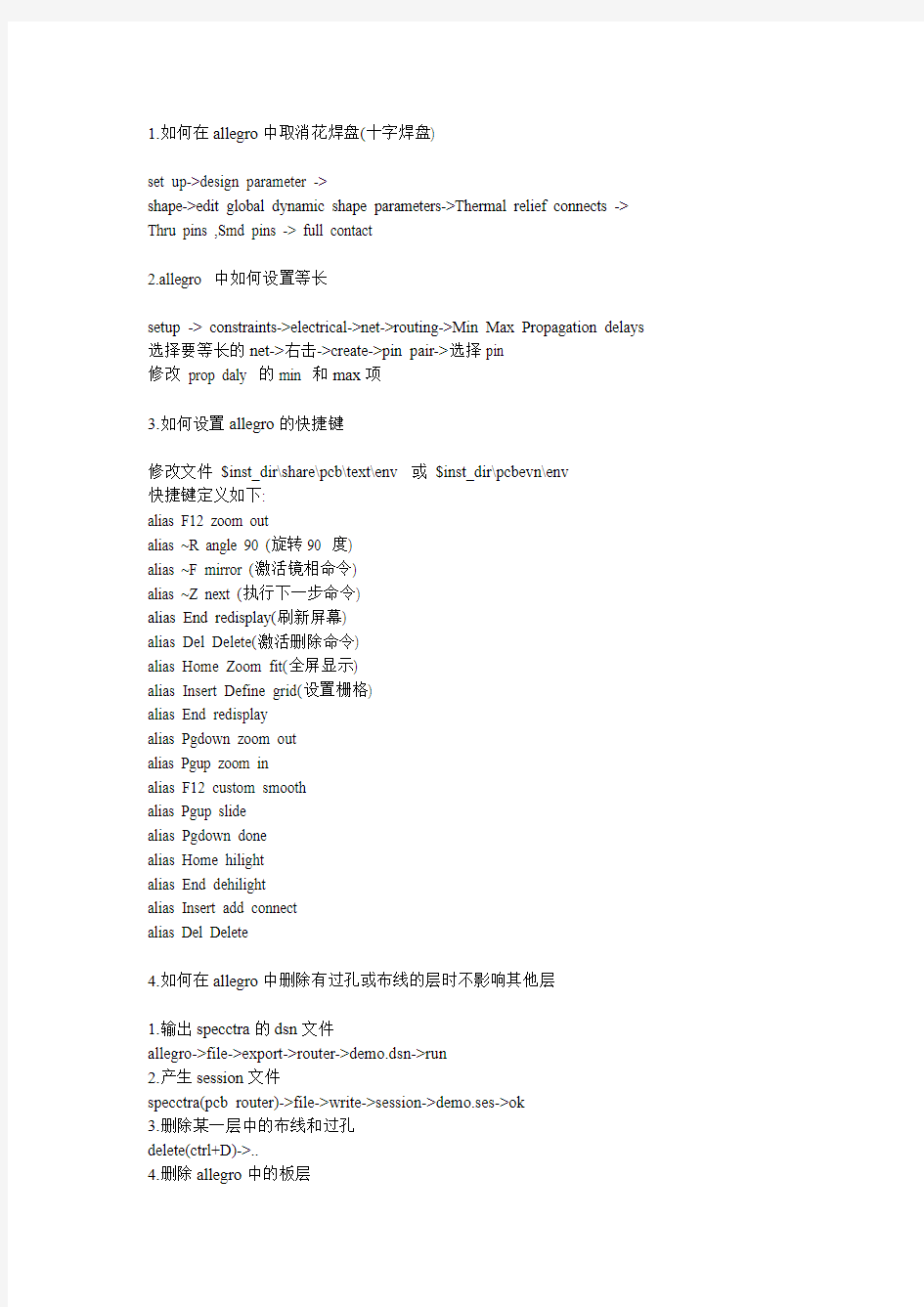

1.如何在allegro中取消花焊盘(十字焊盘)
set up->design parameter ->
shape->edit global dynamic shape parameters->Thermal relief connects -> Thru pins ,Smd pins -> full contact
2.allegro 中如何设置等长
setup -> constraints->electrical->net->routing->Min Max Propagation delays 选择要等长的net->右击->create->pin pair->选择pin
修改prop daly 的min 和max项
3.如何设置allegro的快捷键
修改文件$inst_dir\share\pcb\text\env 或$inst_dir\pcbevn\env
快捷键定义如下:
alias F12 zoom out
alias ~R angle 90 (旋转90 度)
alias ~F mirror (激活镜相命令)
alias ~Z next (执行下一步命令)
alias End redisplay(刷新屏幕)
alias Del Delete(激活删除命令)
alias Home Zoom fit(全屏显示)
alias Insert Define grid(设置栅格)
alias End redisplay
alias Pgdown zoom out
alias Pgup zoom in
alias F12 custom smooth
alias Pgup slide
alias Pgdown done
alias Home hilight
alias End dehilight
alias Insert add connect
alias Del Delete
4.如何在allegro中删除有过孔或布线的层时不影响其他层
1.输出specctra的dsn文件
allegro->file->export->router->demo.dsn->run
2.产生session文件
specctra(pcb router)->file->write->session->demo.ses->ok
3.删除某一层中的布线和过孔
delete(ctrl+D)->..
4.删除allegro中的板层
setup->cross section->鼠标右键->delete
5.导入session文件
allegro->file->import->router->demo.ses->run
也可先将通过该层的过孔先替换成顶层焊盘,删除该层以后再替换回来
5.如何在Allegro中同时旋转多个零件
1.Edit->Move 在Options中Rotation的Point选User Pick
2 再右键选Term Group 按住鼠标左键不放并拉一个框选中器件多余的可用Ctrl+鼠标左键点击去掉.
3. 选好需整体旋转的器件后右键complete.
4. 提示你Pick orgion 鼠标左键选旋转中心.
5 下面右键选rotate 即可旋转了.
6.allegro 16.0 透明度设置
display->colour/visibility->display->OpenGL->Global transparency->transparent
7.allegro Drill hole size is equal or larger than smallest pad size.Pad will be drilled away.提示
Drill hole size is equal or larger than smallest pad size.Pad will be drilled away.
不用理睬这一提示
8.ALLEGRO 如何生成钻孔文件
Manufacture -> NC -> Drill Customization->auto generate symbols
Manufacture -> NC -> Drill Legend
Manufacture -> NC ->NC parameters->enhanced excellon format->close
Manufacture -> NC -> NC Drill->auto tool select->optimize drill head travel
9.CAM350如何正确导入钻带文件
导进去后MACRO->PLAY->选择(CAM350--SCRIPTS)PADS_DRILL->选择钻带的REP文件还没测试过,rep文件从哪儿来的呢
10.allegro 如何设置route keepin,package keepin
1.setup->area->route keepin,package keepin ->画框
2.edit ->z-copy->options->package keepin,route keepin->offset->50->点击外框
11.allegro 中如何禁止显示shape
完全禁止的方法没找到
setup->user preference editor->display->display_shapefill->输入一个较大的数
shape在显示时就不是那么显眼了
set-user preference editor-shape-no shape fill(v)
12.如何在allegro设置自定义元件库路径
在下面两个位置添加自定义元件的路径
Setup->User Preferences Editor->Design_paths->padpath
Setup->User Preferences Editor->Design_paths->psmpath
1.在allegro中如何修改线宽
在Allegro的Setup->constraints里的set standard values中可定义每一层走线的宽度,比如,可以定义VCC和GND的线宽为10 Mil。在铺铜时注意shape->parameters里一些线宽的定义是否设置成DRC V alue。
allegro 16.0:
setup ->constraints->constraint manager->
physical->physical constraint set->all layer->laye width min->4mil
2.allegro 的gloss功能
45度角转换
rote -> gloss-> parameters-> line smoothing -> ok
gloss
圆弧转换
rote -> gloss-> parameters->convert corner to arc-> ok
gloss
泪滴和T型走线
rote -> gloss-> parameters->pad and T connection fillet-> ok
gloss
局部gloss功能
rote -> gloss-> windows
3.在allegro中查找多于的线头cline
TOOLS -> REPORTS -> Dangling line Report
4.如何在allegro中使specttra用45度布线
route->route Autormatic->Setup->enable Diagonal Ruoting
wireGride,安全间距
Via Gride,线宽
在specttra出错时可以用route->route Checks 检查错误
5.如何在allegro中使specttra保护手工布线
route->automatic router->sections-> all but select->选择要保护的net
6.在Allegro中,在布线完成之后如何改变叠层设置
选Setup-> Cross-section
如果要设置板层厚度, 先定义板层材料
setup->materials
7.allegro 如何设置布线间距
setup -> constraints->set standard values->default value form
或者
setup -> constraints->set extended design rules->set values-> ...
16.0:
setup -> constraints->space->spacing->spacing constraint set->all layers->line->line to -> line->4mil
设置差分最小间距
edit->properties->(点击net)->table of contents-> diffp_min_space
8.allegro 如何敷铜(铺铜),并去掉敷铜岛
负片
setup —>Drawing Options, 在Thermal pads 和Filled Pads前面画勾
Add shape 画一个封闭区域
Edit —>Change Net (Name)指定网络
shape Fill 敷铜完成
正片
Add shape 画一个封闭区域选择Crosshatch或Solid Fill
Edit —>Change Net (Name)指定网络
Shape —>Parameters参数设置
V oid —>Auto自动避让
shape Fill 敷铜完成
注意:金属化孔要事先做好flash symbol!
铜区的编辑(shape的修改)
Edit —> shape
Edit —> Vertex 或Edit —> Boundary来改变shape的外部形状
shape —> Fill
---------------------------------------------------------------------------------------------------------
一、先设置铺铜参数:
Shape->Global Dynamic Params...
1、Shape fill取缺省参数
2、V oid controls:
Artwork format->Gerber 6x00
Create pin voids->in line (平滑pin与pin之间因敷铜产生的的尖角)
3、Clearance中输入网络间距:如25.00
4、Thermal relief connects中设定铺铜和同名网络的连接方式
二、Shape->Polygon/Rectangular/Circular,
然后在Options选择要铺铜的层(如Etch/Top),
Shape Fill 为Dynamic copper
Assign net name 中指定铺铜要连接的网络(如GND),
三、铺铜完毕后,如果要删除死铜,
则:Shape->Delete Islands,
四、如果要挖掉部分铺铜,
则:Shape->Manul void->...
-------------------------------------------------------------------------------------
敷铜shape add rect->option->assign net name
去掉敷铜岛isand_delete->option->delete all on layer
1.在allegro中怎样移动元件的标识
edit-->move,右边find面板只选text~~~
2.allegro 查找元件的方法
按F5然后在Find 面板,Find by name 下面选Symbol(or pin) ,接着再下面输入元件名称,按回车后,屏幕就会高亮这个元件
3.allegro 如何将元件元件到底层
edit---mirror,find栏选SYMBOL和TEXT
4.在Allegro中如何更改字体和大小(丝印,位号等)
配置字体:
allegro 15.2:
setup->text sizes
text blk:字体编号
photo width: 配置线宽
width,height:配置字体大小
改变字体大小:edit->change,然后在右边控制面板find tab里只选text(只改变字体)
然后在右边控制面板options tab里line width添线的宽度和text block里选字体的大小。
最后选你准备改变的TEXT。
框住要修改的所有TEXT可以批量修改
allegro 16.0: setup->design->parameter->text->setup text size
text blk:字体编号
photo width: 配置线宽
width,height:配置字体大小
改变字体大小:
edit->change,然后在右边控制面板find tab里只选text(只改变字体)
然后在右边控制面板options tab里line width添线的宽度和text block里选字体的大小。class->ref des->new sub class->silkscreen_top
最后选你准备改变的TEXT,框住要修改的所有TEXT可以批量修改,
注意:
如果修改顶层丝印要先关掉底部丝印层,silkscreen_bottom和display_bottom
--------------------------------------------------------------------
在建封装的时候可以设定
5.如何allegro在中取消Package to Package Spacing的DRC检测
setup -> constraint -> design constraints -> package to package ->off
6.fanout by pick 的用途
route->fanout by pick
给bga自动的打via,
对某个器件进行fanout,通俗的说就是从pin拉出一小段表层或底层线,打个孔
7.No Placement Grid was found 的处理方法
edit -> z-copy -> option->package keepin层-> offset =40
或者Setup -> Area -> Package Keepin
ROUTING KEEPIN 一般内移40MIL,PACKAGE KEEPING 一般内移120MIL
8.在PCB Editor 启动Specctra的方法
点击菜单route ->route Editor 启动
9.ERROR Unable to open property mapping file: devparam.txt. (收藏)
ERROR Unable to open property mapping file: devparam.txt.
解决方法
PSpice->Edit Simulation Profile-> Configuration Files->
Library-> Library path->(
1.请问我在导出shap时怎样连它的网络也一起导出,比如我要导出一块地铜,在我导入这个shap时它还是地网络?
你在Subdrawing时候,勾选右面菜单中的“preserve nets of shapes”
Export and Import时候,都要勾选,记住!
2.
一块以前画的板,想加上倒角但是选outline,不能加倒角,information是
请问怎样解决
不过dimention里有个chamfer,fillet似乎可以实现的.你要用add line 建立outline才可以倒角,用add rect的就不可以,至于为什么我也不知道.
3.
我想让通孔连接表层和地层的铜皮,都定义为地,怎设置可以不显示drc错误提示啊,请高手帮忙,呵呵,谢谢
有什么DRC ? 正常打孔连接就好啦~~
看不见你的DRC的提示符号
你可以按F5,选DRC,看DRC的详细信息,并排出
通孔的drc,连接的铜皮的网络要相同,否则要报错DRC.
4.
我在BGA走线时:线总走不到焊盘和过孔的中间。高手请指导一下是那没有设置好的问题还是????
还有我怎么可以单独设置电源和地线的宽度。急问中。
1. 是因为你的格点过大的问题, setup-->Grids
2. Edit --> Properties 点击电源或者地左边框中选择 Min_Line_Width 这是最简单的办法!
其他麻烦的方法不细讲!
5.
出了一个怪异问题,,在一个PCB, 我进行敷铜,闭合之后,却不是个充满阴影的区域.;
而是一个空白的筐筐,对它F5显示的是,class:boundary ,subclass:all
根本不是我操作之前options中选的class:etch
subclass:top 1 不知道大家能不能明白我的意思,
哪位高手遇见过这种情况,请和我交流一下,帮我解决.谢谢!
确定
右边选的是class\etch ,
sub:top
还有就是选静态铜可以覆,
升级成动态就变成透明的框框,未填充的一个矩形,
这个问题很难表述,而且很怪异,都不知道设置了什么,
有一种可能性,就是你top plane/etch没有打开,但是打开了boundary了,呵呵
还有一个可能。setup 里面shape的填充模式选的是no shape fill
6.
用Cadence SPB 15.7 做单面板,不知如何去设置跳线焊盘,请教:
相当于做双面板的钻孔,只是选择npht,并且不在bot加入任何东西.出GERBER时,不出BOT的那张.
7.
Thermal Relief 的零件时,用ADD flash填好内外颈点ok无作用在命令栏出现No match for subclass name - "etch/top",我先在pad designer建好Padstack的,请问错在哪里?
建什么样的Thermal Relief ? 一般圆的那种, 哪里需要建什么pad吗? 不需要吧, 就是add flash, 填几个参数,就OK了啦~~...估计是还有个填内外径差值的那个参数没填或填错了.
1.怎么整体的看封装?
File-- open.. 弹出选择窗口窗口的右下角有两个符号一个可以预览电路板(或封装)的参数另一个可以预览电路板(或封装)的框架.
2.如何做板子机构外框的问题?请问,在做板子板框的时候,导入的DXF图档中的板子外框没有办法用Z-COPY到OUTLINE,要如何才能将外框设置成完全闭合呢?是否在DXF图档的时候就要加已设置,如果是又要如何设置呢?请高手指点?
针对不规则板边做Outline是一个比较麻烦的问题,尤其是在不闭合的情况下!
1. 你可以请机构工程师重新或者单独出一份DXF ,仅仅要板的外框,而且一定要闭合的就可以了!
2. 一般如果是不闭合的话,都不会差太多,也可以自己手动连接一下,当然,如果不是拐弯角的地方,还是比较好连接的!
以上两项是把DXF整合成一个闭合的Line模式,之后就是要生成我们的Outline了,用change 命令,并且一次性的change到Outline层面与6mil线宽,现在也有很多人不用6mil线宽了!
谢谢管理员指点,但是在DXF档上看线与线间是完全接在一起的,没有哪边是断开的?
而在导入的时候看上去也是闭合的,但是就是没有办法Z-COPY?
3.一个建库的问题.
在建PCB库的时候,点击ADD PIN 按钮,出现PADSTACK。点击PADSTACK右方的按钮,却弹不出焊盘列表的对话框.
我的candence 版本为15.7& ~)
在allegro librarian XL(PCB librarian expert)产品下和Package Designer所有产品下都存在这个问题。
在我公司画原理的人员机器上,存在这个问题,奇怪的是,建库人员的机器上都可以正常使用.
应该是设置的问题。但就是不知道哪里的问题,郁闷中,还望有高手指教。
碰到过,听说是破解版的问题,但不确定,你可以找个正版来试验下.
4. 输出gerber文件的时候有问题.
准备输出gerber file. Manufacture->artwork 在弹出的artwork control form 窗口里avaliable form下,只出现了Top 和Bottom films其他的想solder mask 等等都没有。这是怎么回事?
你需要右键添加其他层面.
5.关于建扳子的步骤和参数.
我想建一个板子,现在已有它的datesheet,但是我对需要提取的参数和画板子的几个边界还不太清楚(outline,keepout什么的),不太清楚需要画哪几个边界,才算可以。谢谢,哪位高人给一下解答:
1.按照机构画出outline
2.按照outline画出Routeki
3..按照outline画出package Ki
轮廓?您是指outline与机构?还是指他们三个?
outline与机构应该是完全重合的.他们三个是重合的,RoutKi 距离outline 40mil. PackageKi 距离outline 160mil
以上数据针对主板来说的!
那对于不同的板卡,我以什么为依据来确定它们的之间的距离呢(outline,routki ,packageki);
还有,您说的机构,通俗的讲就是它的外观吧,或者外形,长什么样吧
那只是一般的理論方法和步骤,有时不太适用
一般工程上拿到的都是不規則板形加定位孔。
我通常的步驟是先将一些重要的外形和定位尺寸用file ->Import ->DXF,; O0 R5 ;
指定导入路径,新建一輔助层。划PCB外框时只要z-copy,或手动描划一遍就好了。
如何将不規則板形描绘比较快呢?如果知道怎么将外形弄成闭合的,就可以直接用z-copy了. 请指点?
1.Gerber光绘文件输出时出错,怎么解决?
我做完一个PC的板子,在光绘输出时弹出错误提示窗口,请哪位大侠帮忙一下!,
错误代码为“Database has errors: artwork generation canceled. please run dbdoctor”
就是运行DBDOCTOR后,会跳出文本筐把错误详细列出,然后就更具错误提示,一个一个的解决掉就OK了.
2.在alleger_setup_user preferences editor 里的设定谢谢.不知道有么有高手.
1.
Autosave:
我们在方框中打勾后系统才会帮助我们自动存档.
Autosave_dbcheck:
我们在方框中打勾后系统会帮我们在自动存档前做一下datebase的检查.
(这会使autosave花很多时间,建议不勾选.)
~Autosave_name:
我们可以在这输入autosave 的文件名,如果不输入系统默认的文件名是Autosave.
Autosave_time:3
在这里可以输入我们需要的autosave的时间间隔.
(默认值是30minutes,我们可以在10~300minutes 之间设定所需的时间间隔.) Av_endcapstyle:
W在进行autovoid 是把走线拐角处挖开的形状设定。
它有三中选择:
round:是把它挖成圆弧状
square:是把它挖成方形的
octagon:是把它挖成八角形的
它的默认值是:在小于,等于30mil 时会挖成square,
在大于30mil 时会挖成octagon
DAv_inline:
首先要在shape parameters 的form中选了create pin voids /In_Line 时.在这
里输入的数值n,是把在n的范围内的pin or via挖在一起.系统的默认值是100,
Av_thermal_extend::
在这里可以输入thermal relief在autovoid 时于正片连接的长度。(连线和铜箔
的连接长度不用full contact时)
~图解
Pad_drcplus:
在这里可以加一个参数,在进行autovoid 时系统会把这里的一个参数加你在
oedit shape里设定的参数,得到完成后的一个总的间隔数。
Browser
在这里是设定浏览器的参数。
3.新手请教:
1.从package symbols中调出的元件J*,如何去掉虚线部分(做封装时可以关掉solder mask-top等项,就没了),这里书上说在命令窗口输入replay my_fav_colors按ENTER 关掉,但关不掉,???.
2.添加机械符号,选outline窗口里面没东西;添加格式符号,选asiaev bsize 均没有东西,不知是否license问题(我装的15.7,已破解)??/
3.原点问题,当然也是大多数都很头痛的问题,随便画一个外框,怎么设置原点,做封装的时候怎么设置原点,什么方法最简单,输入X 0 0,坐标老是不见了??
4.怎样直接调用allegro的封装库,除placement/package symbols外的其他方法(我没装库文件)
5.感觉这个软件设置原点、做封装很麻烦,那个可以建议cadence公司改进.
1. 2. 沒有讀懂
3. DIP元件一般情況設置第一pin為元點,一般SMT元件設置零件的中心為元點
4.如果你有零件庫的話,還可以在Place\quickplace 下.
1.就是说如何关掉元件虚线部分
2.添加机械符号,添加格式符号不能用:
3. DIP元件一般情況設置第一pin為元點,一般SMT元件設置零件的中心為元點,这个我知道,关键问题是原点怎么设置,输入X 0 0老是不见了8 i y)
4.ok !
典型的小菜鸟
第一:你没有录制my_fav_colors这个脚本,再怎么按enter也不会起作用阿,呵呵)
不过你说的什么虚线我没看懂
另外添加Allegro自带的格式符号也不能用吗?会不会是板子size设置太小了呢,试着去setup/drawing size里改一改呢,原点也是在这里设置的啊
1.说了是菜鸟撒,才学几天,录制my_fav_colors这个脚本?怎么录制?我没有安装cd4库文件的原因吗?我装上占10G.虚线就多余的啊,我们要去掉的部分.
' s. N6 v2 S2 ]2.添加Allegro自带的格式符号也不能用,是板子size设置太小,是根本就出不来.添加机械符号一样出不来.原点只能设置在靠左或者中心,那么手工建立电路板原点怎么设置呢?,
3.利用向导做封装时,选择display下的color/visibility命令,关掉那些项才能得到我们想要的,另外原点直接选择pin1就可以了吗?不需要重新设置,选择焊盘时,用自带的PAD库,还是非要自己先做好焊盘,自带的PAD库窗口看不到,无法测量尺寸,怎么用?谢谢!
1. 錄制文件在我的教程中應該有!但是你的問題關鍵在於你知道要錄制什麼內容嗎?你在看看書,my_fav_colors這個是錄制哪方面的?好象自帶的沒有!
2. 你所說的機械符號和格式符號,我沒弄懂
3.我們在做零件的時候color/visibility我們都是全打開的,沒必要關閉什麼
我們都是自己做零件庫的,沒有用過自帶的零件庫!也沒必要測量尺寸吧?
1.ok,ths!
2.ok,ths!,
3.那要做多少库啊,为什么都不用自带的库呢?就算不装cd
4自带的零件库和pad也很多啊,但无法测量,不知道怎么用?
LZ的意思我懂了,原件封装调出来时有一层shape,就是原件所占的位置,LZ想去掉这层shape吧???
1.在net_spacing type里设置了net 的rule为(20/20),这两个20分别代表了什么意思?
一般情況這個僅僅是給人以參考!代表是20mil 的線寬和20mil間距~~.
2.两个via是一样的,然后都是跟shape相连的,但是为什么显示效果不一样呢?一个中间有孔,一个中间没孔,很奇怪,我两个都是打开display plated hole的啊!
我看到你这个都是有孔的吧,只是被铜覆盖而已,您是想表达这个意思么.如果是的话,
1 你可以看下你的铜是否为静态铜
2 铜是否有变为smooth
请先检查
是因为铜的性质不同。
也有可能就是allegro的显示问题,多放大缩小刷新一下,就一样了
如果你铺的是动态铜的话,看下面的那个SHAPE NET是不是被HILIGHT了?
3.请问怎么设置过孔?默认的过孔是多大?怎么设置内径和外径啊?另外怎么编辑网络和隐藏网络?急!!!
设置过孔可以在setup => Constraints... => Physical...--> Set values....
默认的过孔也是可以设定的
设置内径和外径是建焊盘时设定的
显示网络Display => Show Rats =>.....
隐藏网络Display => Blank Rats =>.....
4.bus线如何copy??
我想把连线和via一起向右copy,以PIN对齐,可是都是以格点对齐的,要怎么设呢??谢谢了。!
有些簡單的命令不知道你會不會用啦,
1. 先設置格點,變成0.01
2. 移動Line and via 用 ix命令平移
3 OK
1.有哪位知道如何删除铺铜和挖空铺铜吗?
删除用DEL,挖空用VOID ,就是这么简单.
选中铜箔,按F8键就可以删除了! @& g" ^; x1 V- b: O
若挖空铜箔则先选铜箔,再按菜单栏中的挖铜小图标就可.
2.怎样保持一致的图形呢?
我画了元件,首先画了它的assembly_top层的外形,我怎样把它复制到place_bound层,即画boundary的时候用和assembly_top一样的外形罢工.
注:assembly_top 的外形不在珊格,每次画boundary时候,总是自动连到栅格上,所以它们的外形总不能一致,怎样保持它们的一致呢.谢谢解答!
复制:先copy 出一样的assembly_top,再用change,将assembly_top改成place_bound
注意!!place_bound最好是一个实心的shape属性,而assembly_top 一般是空心的line,所以,如果按你的想法用复制的话,得到的place_bound是个空心的line0
最佳做法是画好assembly_top后,用z-copy 指令,生成place_bound, 不在栅格的解决: 请检查你的栅格设定,将你的值定小点,就能画出符合元件实际大小的外框.
a.建立brd文件,在上边画某板子outline,keepin ,routin等,之后导入元器件,布局,布线。
b.把某板子画成mechaical smybol,建立brd文件,在其中导入某板子的mechaical smybol 文件,之后导入元器件,布局,布线.
这两种方法是否都对?
它们有无本质区别?
比较常用的是哪种?
实你应该是用两种方法综合来做
1.请ME机构工程师做好机构DXF,也就是你说的用AutoCAD 做mechaical
2.导入DXF后,画outline Package ki Route ki
https://www.360docs.net/doc/b416833597.html, in
4.Placement
5.Route
6.check
7.Gerber out
这些仅仅是简单的叙述,实际上要比这个复杂的多,不过大概流程是这样的
当然,一些小板有时候就不用DXF的,自己按照PDF画outline也可以的~ 都要掌握啊,哈
4.请教一个关于标注的问题,为什么ALLEGRO 里面设置的单位是mil ,标注出来的却是英寸。要在哪里修改呢,还有怎么标注任意两点的距离呢?
哪位高手帮忙下,谢谢!
demention text里要同步改一下才可以的.
5.怎样布地平面到原件下面?
如图所示,上排4个管脚, 下排4个管脚, 左边从上数第二个管脚是接地,我想让地平面延伸到器件下面,帮助散热,怎么才能够做到?
这个应该不难吧,你把中间那个大的PAD在线路里也设置成GND,然后有了GND的属性,这样你再铺设GND就可以一直铺到中间那个PAD那里了啊
6.shape 怎样自动避让走线
版图上走线已经布好,现在想在某一区域铺设正方形铜板,
现在铜板铺上以后就和此处原有的布线融合在一起了,有没有什么办法,能让铺设的铜板自动在走线经过的地方空出一条通道?
估计你铺的是静态铜,改铺动态铜就可以了。
搞定了!没想到,折腾我两天,刚才突然搞定
shape-> global dynamic shape parameters->clearance
设置相应的参数
shape 自动避让走线,shape是什么意思呀,在焊盘里是任意形状,这里又是什么亚?
设置shape->global dynamic shape parameters -> clearance
怎么设置参数呢,多谢
shape 自动避让走线,shape是什么意思呀,在焊盘里是任意形状,这里又是什么呀?
设置shape->global dynamic shape parameters -> clearance
怎么设置参数呢,多谢
shape就是铜箔,用于大电流导电散热;防止压板变形,电镀时影响边缘cline质量等问题时使用
shape->global dynamic shape parameters -> clearance
里面默认都为0,这时挖开的大小是调用setup constraint里的值
shape->global dynamic shape parameters -> clearance-〉over size 里的值是在上面值的基础上增加或减少的值
1.怎样设置走线的形状?
点击 route->connect 以后,allegro会在版上开始手工布线,但缺省的线的形状是在起点和终点是圆弧形,怎样修改这个设置,变成在起点终点走线的形状是平的?
检查Line Lock是否为Line.一般是line 和arc之间选择.当你走线的时候,你右边的对话框options中有line和arc两种状态,应该在这两者之间切换.route->connect在菜单栏, F9 在line lock 里面选line 角度设45或90度就是直线了.
2.创建一个库元件时,搞错了,如何再打开修改?建元件库时,搞错了层,不知道怎么打开再修改?
你是指建layout footprint 吗?那打开.dra文件重新编辑啊.
3.请教个问题我现在有个原理图和PCB如何可以实现交互????
使得原理图PCB保持一直(capture&allegro),你指的是把board file的器件rename,然后再回传给capture吗?如果是这样的话,在logic---Auto rename refdes--rename可以实现,将rename.log编辑成rename.swp文件,然后在capture里进行back anotate就基本实现了.
4.create device命令有什么用?
建立零件之后,通过此命令建立device file , 是footprint 的.txt 文件.没有device flie 好像不行吧?我记得有一次我导netlist,后来就提示我出错,说找不到device .
5.别人画的一个图让我给做PCB,生成网络表找不到原理图库的路径,我要生成一个库,有人知道CIS电路图可以生成库吗?怎么操作,请教各位同行!!!谢谢!
有线路图就有库啊?design cache里的就是啊,你如果需要保存下来,就重新建个库,再拉进去.在管理面板里面有库.
6.圆型钻孔为什么板子出来是长圆型呢?看了别人的设计,一般的那种三只脚的DC Jack,它的脚都是椭圆型的(长圆型),但是在pad designer里面看到的drill是圆型的,为什么板子出来那个孔确不是圆型的,而是长圆型,请问人家是怎么设置的呢?
其实这个跟Allegro有点关系,Allegro15.2以前的版本是不允许有椭圆孔的,所以大家在制作的时候都做成圆形的,那么如果要怎么变成椭圆呢?就是把多个圆孔迭加起来,强制的变成椭圆孔!所以在Allegro中看到的是圆孔而洗板出来就是椭圆的!
不是很懂,可是在pad designer里看到的那个长圆型pad 也就只有一个圆型钻孔啊,没有你说的多个孔叠加啊
请问,你在pad designer里看,有没有slot size这个值?
如果没有,可能是因为你的allegro版本在15.2一下,所以别人设计的椭圆孔在你这里显示
为一个圆孔.
我的是15。5的哦,在pad designer里显示的就是circle hole啊,没有什么slot size啊,我倒是理解为是不是它的版本低,比如他14.2能做出椭圆孔吗?如果做的出,我这里会不会就显示为一个圆呢?我很怀疑是这样的。
slot size是设置椭圆孔的参数,如果你的版本没有这个参数,应该就是不支持生成椭圆孔。
14.2的椭圆孔是由相同的几个圆孔叠加而成,在BRD中看是一组圆孔叠加,在pad designer 里因为只能看单个的孔,就是一个circle hole
其实应该就是版本问题造成的, 14.2的版本你可以出个圆孔,但是在drill图里必须把孔改成你实际想要的形状和大小,就OK啦,反正现在高版本的都可以直接做长圆孔了啊
7.有人可以告诉我allegro和capture怎么生成封装库?请高手指点! _很紧急!有人可以告诉我allegro和capture怎么生成封装库?我用的是cadence allegro 15.7,别人给了我一个原理图和PCB让我修改,可是没有原理图库和PCB库,我就没有办法两者之间交互,可以像99那样产生库吗???? 请高手指点! 谢谢!
导出Allegro PCB元件封装
8.请教一个关于Gerber的问题.
allegro 导出来的* .art 文件在CAM350软件里面打开,会变成三个.art文件(比如TOP.art 在CAM350里面打开会变成三个TOP.art 。分别显示shape和PIN, VIA, ETCH和shape被不同网络via 避开的voids)。请问这是为什么,是不是我在“Artwork Control form”里面设置有错误。还是其它原因?
没有问题的,因为你出的是274X模式的,这个并无大碍,很多板厂都有收到过这样的类似问题,他们会处理的,并不会有问题!
自己合并一下就可以了啊,274X是会出现这样的碎片情况的,呵呵
其实274x格式,在layout方面用CAM检查时是很有利的.
9.ALLEGRO中EDIT里的GROUPS这项功能如何用/?
ALLEGRO中EDIT里的GROUPS这项功能如何用,在什么情况下它有用,好比MOVE,HILIGHT零件或线等
建立一个group,之后使用Move等命令时候就可以直接对group进行操作哦,具体做法:输入一个名字,敲确定,提示你是否要建group,接下来相信你就豁然开朗了,呵呵
Allegro16.5教程 实用学习笔记
目录 一、常用操作 (3) 1、Extents选项无法改小 (3) 2、没有自己的Pad (3) 3、命令放入焊盘 (3) 4、命令坐标、增量 (4) 5、表贴元件几个Class、Subclass (4) 6、Create Symbol (4) 7、倒角 (4) 8、设置Keepin (4) 9、设置圆滑连线 (5) 10 z-copy命令 (5) 11 放置元件到Bottm (5) 12 设置带端接的等长line (6) 13 设置差分对 (6) 14 群组走线 (6) 15 区域特殊规则设置 (7) 16 Application Mode切换方便布件走线 (8) 17 对齐摆放元件 (9) 18 光绘层信息 (9) 19 Gerber 钻孔 (10) 20 导出坐标信息 (13) 21 Dimension信息 (13) 二笔记 (15) 2.1导线自感估算 (15) 2.2 PCB板基本外框 (15) 三常见错误解决办法 (16)
3.1 No product licenses found... .. (16)
一、常用操作 1、Extents选项无法改小 Extents选项无法改小时,逐步改小, 如500,400,300.100.50.10.6…可修改 成功。 2、没有自己的Pad 自己画的Pad文件目录没有被识别,放到 原Pad同一目录。 3、命令放入焊 盘 x 0 0回车 格式:x空格0 空格 0 空格
4、命令坐标、增量 x 0 0 表示坐标(0,0) ix 1.8 表示坐标x方向增量1.8 iy 2 表示坐标y方向增量2。 可用来制定坐标放置元件、制定坐标或增量画线。 5、表贴元件几个Class、Subclass Stack-Up: Top、Soldermask_Top、Pastemask_Top Package Geometry: Assembly_Top、Place_Bound_Top、Silkscreen_Top。6、Create Symbol Create Symbol 才可以保存成.ssm 文件。Ssm文件加载到Pad Designer制作焊盘。制作成ssm后Pad Designer中没有该焊盘需设置Setup User Preferences Editor Paths Library padpath 双击添加ssm文件路径。 7、倒角 Manufacture 》Drafting 》Fillet 弧角,Chamfer 45度角。依次单击要倒角的两个临边。使PCB边框直角变为弧角或45度角。防止划伤其他物品。 8、设置Keepin Setup 》Area 》Keepin
Allegro的控制台命令使用介绍,很详细的
allegro控制台命令 控制台命令 File (1) Edit (4) View (6) Add (7) Display (8) Setup (9) Layout (11) V oid (12) Shape (12) Logic (13) Place (14) Route (16) Analyze (17) Manufacture (19) Tools (21) Help (22) 如何设置allegro的快捷键 (23) File File-New new File-Open open File-Save save File-Save As save_as File-Create Symbol create symbol (in Symbol Editor only) File-Import-Logic
netin param File-Import-Artwork load photoplot File-Import-Stream load stream File-Import-IPF load plot File-Import-DXF dxf in File-Import-IDF idf in File-Import- IFF iff in File-Import-SPECCTRA specctra in File-Import-Redac redac in File-Import-Visula visula in File-Import-PADS pads in File-Import-PCAD pcad in File-Import-Sub-Drawing clppaste File-Import-Techfile techfile in File-Import-Active Times signal atimes
Cadence系统环境与基本操作
Cadence 系统环境与基本操作 1. 实验目的 熟悉Cadence 系统环境 了解CIW 窗口的功能 掌握基本操作方法 2. 实验原理 系统启动 Cadence 系统包含有许多工具(或模块),不同工具在启动时所需的License不同,故而启动方法各异。一般情况下涉及到的启动方式主要有以下几种,本实验系统可用的有icms、icfb等。 ①前端启动命令: icms s 前端模拟、混合、微波设计 icca xl 前端设计加布局规划 ②版图工具启动命令 Layout s 基本版图设计(具有交互DRC 功能) layoutPlus m 版图设计(具有自动化设计工具和交互验证功能) ③系统级启动命令 icfb 前端到后端大多数工具 CIW 窗口 Cadence 系统启动后,自动弹出“what’s New…”窗口和命令解释窗口CIW (Command Interpreter Window)。在“what’s New…”窗口中,可以看到本实验 系统采用的5.0.33 版本相对以前版本的一些优点和改进,选择File→close 关闭此 窗口。CIW 窗口如图1.1 所示。 图1.1 CIW 窗口 CIW 窗口按功能可分为主菜单、信息窗口以及命令行。窗口顶部为主菜单,底部为命令行,中间部分为信息窗口。Cadence 系统运行过程中,在信息窗口会给出一些系统信息(如出错信息,程序运行情况等),故而CIW 窗口具有实时监控功能。在命令行中通过输入由SKILL 语言编写的某些特定命令,可用于辅助设计。主菜单栏有File、Tool、Options、Technology File 等选项(不同模块下内容不同),以下
Allegro_PCB_Editor使用流程7章32页
本文档主要介绍Cadence的PCB设计软件Allegro PCB Editor的基本使用方法,其中封装库的建立不再赘述,参见“Cadence软件库操作管理文档”。 目录 一、创建电路板 (2) 1、新建电路板文件 (2) 2、设置页面尺寸 (2) 3、绘制电路板外框outline (3) 4、电路板倒角 (4) 5、添加装配孔 (5) 6、添加布局/布线允许区域(可选) (7) 二、网表导入和板层设置 (7) 1、网表导入 (7) 2、板层设置 (8) 三、布局 (9) 1、手动布局 (9) 2、布局时对元器件的基本操作 (10) 3、快速布局 (11) 4、按ROOM方式布局 (12) 5、布局复用 (15) 四、设置约束规则 (17) 1、设置走线宽度 (17) 2、设置过孔类型 (18) 3、间距规则设置 (19) 五、布线 (20) 1、设置走线格点 (20) 2、添加连接线 (20) 3、添加过孔 (21) 4、优化走线 (21) 5、删除走线 (21) 六、敷铜 (22) 1、设置敷铜参数 (22) 2、敷铜 (23) 七、PCB后处理 (25) 1、检查电路板 (25) 2、调整丝印文本 (27) 3、导出钻孔文件 (28) 4、导出光绘文件 (29)
一、创建电路板 1、新建电路板文件 原理图成功导出网表进行PCB设计之前,首先需要根据实际情况建立电路板文件(.brd),主要是设置PCB板的外框尺寸(软件中称为outline)、安装孔等基本信息。 启动Allegro PCB Editor软件: 选择“File-New”,在新建对话框中设置电路板存放路径,名称等信息: 点击“OK” 2、设置页面尺寸 这里的页面尺寸并不是电路板的实际尺寸,而是软件界面的允许范围,根据实际电路板的大小设置合理的页面尺寸。 选择“Setup-Design Parameters”
(完整版)Cadenceallegro菜单解释.doc
Cadence allegro菜单解释——file 已有320 次阅读2009-8-16 19:17 | 个人分类: | 关键词 :Cadence allegro file 菜单解释 每一款软件几乎都有File 菜单,接下来详细解释一下allegro 与其他软件不同的菜单。 new 新建 PCB文件,点 new 菜单进入对话框后, drawing type 里面包含有 9 个选项, 一般我们如果设计 PCB就选择默认第一个 board 即可。 如果我们要建封装库选 package symbol即可,其他 7 个选项一般很少用,大家可 以理解字面意思就可以知道什么意思了。 open 打开你所要设计的PCB文件,或者封装库文件。 recent designs 打开你所设计的PCB文件,一般是指近期所设计的或者打开过的PCB文件。 save 保存 save as 另存为,重命名。 import import 菜单包含许多项,下面详细解释一下我们经常用到的命令。 logic 导入网表,详细介绍在 allegro 基础教程连载已经有介绍,在此不再详细介 绍。 artwork 导入从其他 PCB文件导出的 .art 的文件。一般很少用词命令。 命令 IPF和 stream 很少用,略。 DXF导入结构要素图或者其他DXF的文件。 导入方法如下: 点import/DXF 后,在弹出的对话框选择,在DXF file里选择你要导入的DXF的路径, DXF units选择 MM ,然后勾选 use default text table 和 incremental addition ,其他默认即可。再点 edit/view layers 弹出对话框,勾选 select all,DXF layer filter 选择 all,即为导入所有层的信息,然后在下面的 class里选择 board geometry,subclass选择 assembly_notes,因为一般导入结构要素图都是导入这一层,然后 点ok,进入了点 import/DXF 后弹出的对话框,然后点 import 即可将结构要素图导入。 IDF IFF Router PCAD这四个命令也很少用,略。 PADS一般建库的时候导入焊盘。 sub-drawing 命令功能非常强大,也是我们在 PCB设计中经常用的命令,如果能 够非常合理的应用 sub-drawing 命令会提高我们设计 PCB的效率。
Allegro16.3的使用总结教程
1. Allegro中我设置了highlight的颜色为白色,但选中后颜色是白蓝相间的,很不方便查看。是什么地方需要设置,哪位大虾告诉哈我? 答:setup/user preferences/display/display_nohilitefont 这个选项打勾就行了。 2. 不小心按了Highlight Sov后部分线高亮成白色,怎样取消? 答:这个是用来检查跨分割的,取消的办法是:如果是4层板的话,在电源层跟地层都铺上地网络,然后再按Highlight Sov刷新即可。 3. 如何更改Highlight高亮默认颜色? 答:可以在Display->Color/Visibility->Display->Temporary Highlight里修改即可,临时修改颜色可以点Display->Assign Color来实现。 4. 如实现Highlight高亮部分网络,而背景变暗,就像Altium Designer那样? 答:可以在Display->Color/Visibility->Display->Shadow Mode打开该模式,并且选中Di m active layer即可。 5. 快速切换层快捷键 答:可以按数字区里的“-”或“+”来换层。 6. OrCAD跟Allegro交互时,出现WARNING [CAP0072] Could not find compone nt to highlight错误等? 答:OrCAD输出网表,Allegro导入网表,确保两者对的上号,然后在Orcad选中元件,再右键Editor Select,即可在Allegro中选中该元件;反过来,在Allegro中要先Highlight某元件,在Orcad中变会选中该元件。 1.ORcad :首先打开orcad和allegro分别占1/2的窗口界面。然后orcad中 Tools/creatn etlist/PCB Editor中Create PCB Editor Netlist下的Options中设置导出网表的路径。然后确定导出网表。 2.Allegro:Files/Import/Logic/ 最底下的Import directory中设置刚才导出网表的路径。然后导入即可,只要不出现error即可。 3.操作互动:首先在allegro中选中高亮display/Highlight,然后到orcad中选中一个元件或者引脚哪么对应的allegro中旧高亮显示了。当然了选中Dehighlight就可以不高亮显示了。 7. 关于盲孔及埋孔B/B Via的制作方法? 答:可先制作通孔Thru via,然后Setup->B/B via definitions->Define B/B via,如下图,完成后,再在Constraint Manager->Physical->all layers->vias里添加B/B Via即可。
allegro使用技巧
为了便于大家察看pcb 版,我将Allegro 中遇到的一些细微的东西在此跟大家分享: 1、焊盘空心、实心的显示 经常每个人都有自己视觉的习惯,有些人习惯空心焊盘而有些人则习惯实心的,当面对的板子和你自己的习惯矛盾时,可以用以下的方法来改变: 在菜单中选SetupÆDrawing Options….,会弹出一个对话框:在Display 下的Filled pad 前面打勾,显示的就是实心焊盘,反之就是空心的。 在16.3中则在display菜单下参数设置,display选项卡中 2、Highlight 这个如果没有设定好的话,当我们高亮一个网络或者零件的时候,显示为虚线条,这样当放大屏幕的时候很难看清点亮的东西。没有设定好的话,当我们高亮一个网络或者零件的时候,显示为虚线条,这样当缩小屏幕的时候很难看清点亮的东西。按照如下的方法可以加以设定: 在菜单中选SetupÆUser Preferences…,点选Display,在右侧的Display_nohilitefont 前面打勾,则高亮的物体显示为实心颜色,否则为虚线。这一点实际做一下对比就可以体会到。 3、显示平面层花盘 这点跟第1 点类似,在图一中的Thermal pads 中打勾即可;另外要想显示钻孔,只需选中Display drill holes。 4、DRC 显示为填充以及改变大小 显示填充:同样在图二的对话框中,选中右侧Display_drcfill 即显示填充的drc,否则为空心。 改变大小:在参数设置中显示的对话框中点开drc 则出现对话框: 我们就可以更改drc 的大小,或者开、关drc。 5、改变光标的形状(大十字、小十字等) 用惯PowerPCB 的人可能比较习惯光标是大十字,充满整个屏幕,可以作如下设定: 在图二中,选中左侧Ui,在右侧Pcb_cursor 的下拉菜单中选不同的项,则可以实现不同的设定,其中Cross 是小光标,infinite 是大光标。 6、将整版显示为0mil 的线宽 选中右侧nolinewith 可以实现。 7、动态的显示布线长度 在图二的对话框中选中左侧的Etch,右侧选中Allegro_etch_length_on,这样在布线的时候就可以实时的显示已布线的长度,当然并不是所有时候都方便,有时候可能后觉得碍眼,看情况了。 以上是我已发现的一些东东,不对指出还往指正。这些都是很细节的问题,知道了可能会觉得很简单,不知道的话怎么找也找不着,当然还有很多没有发现的东西,如果你已经发现了,麻烦你告诉我一声,我再有什么发现的话还会继续与大家分享。 1.ALLEGRO 自动布线后,为直角调整成45度角走线: Route-Gloss-Parameters-Convert corner to arc。
Allegro操作说明(中文) Word 文档
26、非电气引脚零件的制作 1、建圆形钻孔: (1)、parameter:没有电器属性(non-plated) (2)、layer:只需要设置顶层和底层的regular pad,中间层以及阻焊层和加焊层都是null。 注意:regular pad要比drill hole大一点 27、Allegro建立电路板板框 步骤: 1、设置绘图区参数,包括单位,大小。 2、定义outline区域 3、定义route keepin区域(可使用Z-copy操作) 4、定义package keepin区域 5、添加定位孔 28、Allegro定义层叠结构 对于最简单的四层板,只需要添加电源层和底层,步骤如下: 1、Setup –> cross-section 2、添加层,电源层和地层都要设置为plane,同时还要在电气层之间加入电介质,一般为FR-4 3、指定电源层和地层都为负片(negtive) 4、设置完成可以再Visibility看到多出了两层:GND和POWER 5、铺铜(可以放到布局后再做)
6、z-copy –> find面板选shape(因为铺铜是shape)–> option面板的copy to class/subclass选择ETCH/GND(注意选择create dynamic shape)完成GND层覆铜 7、相同的方法完成POWER层覆铜 Allegro生成网表 1、重新生成索引编号:tools –> annotate 2、DRC检查:tools –> Design Rules Check,查看session log。 3、生成网表:tools –> create netlist,产生的网表会保存到allegro文件夹,可以看一下session log内容。 29、Allegro导入网表 1、file –> import –> logic –> design entry CIS(这里有一些选项可以设置导入网表对当前设计的影响) 2、选择网表路径,在allegro文件夹。 3、点击Import Cadence导入网表。 4、导入网表后可以再place –> manully –> placement list选components by refdes查看导入的元件。 5、设置栅格点,所有的非电气层用一套,所有的电气层用一套。注意手 动放置元件采用的是非电气栅格点。 6、设置drawing option,status选项会显示出没有摆放元件的数量,没有布线的网络数量
cadence入门教程
本文介绍cadence软件的入门学习,原理图的创建、仿真,画版图和后仿真等一全套过程,本教程适合与初学着,讲到尽量的详细和简单,按照给出的步骤可以完全的从头到尾走一遍,本教程一最简单的反相器为例。 打开终端,进入文件夹目录,输入icfb&启动软件,主要中间有个空格。 启动后出现下图: 点击Tools的Library Manager,出现如下: 上面显示的是文件管理窗口,可以看到文件存放的结构,其中Library就是文件夹,Cell就是一个单元,View就是Cell的不同表现形式,比如一个mos管是一个Cell,但是mos管有原理图模型,有版图模型,有hspice参数模型,有spectre参数模型等,这就列举了Cell的4个View。他们之间是树状的关系,即,Library里面有多个Cell,一个Cell里面有多个View。应该保持一个好习惯就是每个工程都应该建立一个Library,Cell和View之间的管理将在后面介绍。
现在建立工程,新建一个Library,如下左图,出现的对话框如下有图: 在上右图中选择合适的目录,并敲入名字,这里取的是inv,这就是新建的文件夹的名字,以后的各种文件都在这个文件夹下。OK后出现下面对话框 这个对话框是选择是否链接techfile,如果只是原理图仿真而不用画版图,就选择Dont need a techfile,这里我们要画版图,而且有工艺库,选择Attach to an existing techfile,OK 后出现下面对话框:
在technology Library选择tsmc18rf,我们使用的是这个工艺库。Inv的文件夹就建好了,在Library Manager就有它了,如下图: 文件夹建好了后,我们要建立原理图,在inv的Library里面新建Cell如下:
如何设置allegro的快捷键
如何设置allegro的快捷键 (2009-08-09 15:01:58) 转载 修改变量文件,设置自定义快捷键。 Allegro可以通过修改env文件来设置快捷键,这对于从其它软件如protle或PADS迁移过来的用户来说,可以沿用以前的操作习惯,还是很有意义的。 先说一下Allegro的变量文件,一共有2个,一个是用户变量,一个是全局变量。 用户变量文件的位置,通过系统环境变量设置:系统属性-高级-环境变量,其中的Home值就是env所在目录。要注意的是,这里也有两个变量,一个是用户变量一个是系统变量,在用户变量里设置了Home之后就不需要在系统变量里再设置了,如果同时设置的话,会以用户变量的为准而忽略系统变量。比如我在用户变量里设置的Home目录为d:\temp,那么env 文件就位于d:\temp\pcbenv内。 如果没有在系统属性里设置Home变量的路径,那么对于XP,会自动在C:\documents and settings\用户文件夹\pcbenv内产生env文件。对于2000,pcbenv目录位于C盘根目录下。 全局变量的位置,固定为软件安装目录内,比如我的就是:d:\cadence\spb_15.7\share\pcb\text 内。 通常建议修改用户变量env文件,而不要修改全局变量env文件,至于为什么,我也不知道:) 另外,这2个env文件,用户变量的优先级更高,就是说如果2个文件中的设置出现冲突,那么以用户变量env文件为准。 好了,搞清楚env文件的位置后,我们就可以来修改了。 用户变量env文件,是类似于下面的格式: source $TELENV
CADENCE应用---HDL原理图+Allegro基本操作
HDL原理图+Allegro基本操作 1.启动Project Manager操作 可以通过开始菜单栏或者桌面快捷方式启动Project Manager;Project Manager用于整个工程的维护,可以打开及编辑原理图、PCB,更新网表等操作。 打开后的Project Manager见下图:layout阶段主要使用OpenProject;
2.原理图与PCB打开操作介绍 A.Project Manager默认选择下图所示版本 B.点击Project Manager界面中的OpenProject按钮,选择需要打开的工程;
C.需要选择的文件为cpm后缀的文件,见下图: D.选择cpm文件后,打开后的Project Manager界面如下图所示:
E.说明: ①工程需要完整,不能缺失文件,否则打开容易出错;客户提供文件要提供完整的工程文件夹; ②PCB需要放在physical文件夹下,这样才能方便后续的同步更新网表及PCB与原理图同步关联;physical文件夹是worklib文件夹的子文件夹;
3.更新网表操作 HDL更新第一方网表有2种操作: A.直接生成网表,然后在PCB中导入网表 不勾选update PCB…,生成的网表在packaged文件夹下; PCB中导入网表操作: 如下图,选择HDL格式,Import directory需要网表所在位置;
B.第二种方法:直接同步关联,在生成网表的同时对PCB进行更新; 在export physical时勾选下图所示“update PCB …”,PCB文件放在physical文件夹下; 其中“1”选择的为需要更新网表的PCB文件;“2”为更新网表之后的PCB;建议此处命名和“1”处做区分; 点击OK,进行网表更新,直至提示完成为止; 更新网表时,不要打开PCB文件;
allegro 使用技巧
allegro 使用技巧 1. 鼠标设定: 在ALLEGRO视窗 LAYOUT时,每执行一个指令例:Add connect, Show element等鼠标会跳到Option窗口,这样对layout造成不便. 1) 控制面版>滑鼠之移动选项中,指到预设按钮(或智慧型移动):取消“在对话方块将滑鼠指标移到预设按钮”设置 2. Text path设置: 在ALLEGRO视窗LAYOUT时,不能执行一些指令:Show element, Tools>report… 1) 应急办法:蒐寻一个相应的log文档copy到档案同一路径即可. 2) Setup>User Preference之Design_Paths>textpath项设為: C:\cadance\PSD_14.1\share\pcb/text/views即可. 3. 不能编辑Net Logic. 1) Setup>User Perference之项选择logic_edit_enabled,点选為允许编辑Net Logic, 默认為不能编辑Net Logic. 4. 转gerber前需update DRC,应尽量将DRC排除,有些可忽略的DRC如何消除? 1) logo中文字所產生的K/L error,可另外增加一个subclass,这样该文字不用写在ETCH层,可消除K/L error. 2) 有些可忽略的P/P,P/L 的error,可给那些pin增加一个property---NO_DRC, 操 作:Edit/Properties,选择需要的pin,选NO_DRC, Apply, OK 5. 对某些PIN添加了”NO DRC”的属性可ERRO并不能消除﹐这是為什么? 1) “NO DRC”属性只争对不同的网络﹐对相同的网络要清除ERRO,可设定Same net DRC 為off. 6. 如何Add new subclass: 1) Setup>Subclass之Define Subclass窗口选Class,点add”New subclass” 通常用到的new subclass有:Geometry\Board Geometry\之Top_notes, Bottom_notes, Gnd_notes, Vcc_notes等。其作用為gerber中Log之Title/Page name所放层面。 7. 对differential pair nets 之”net space type”properties应怎样设定? 1) 先设定对net 设定一differential pair property, 2) 再在constraints system 控制面板中选择spacing rule nets 栏的attach property nets,并在allegro 窗口control panel的find by name 下选择property, 3) 选取相应property, 4) 再对其套用spacing rule 即可. 8. Hilight时的两种不同的显示方式(实线和虚线) 1) 在setup>user preferences>display中,勾上display_nohilitefont,则以实线显示,不勾则虚线显示,实线比较容易看清 9. 怎样更新Allegro layout窗口下的tool bar和display option设定
Allegro使用技巧
Allegro使用技巧------转载 2011-10-31 14:18 1. Allegro颜色设定,保存,调入和显示 1) 采用Script文件纪录板的设定(包括各层颜色) File-->Script... script这个命令是用来记录和调入操作用的。比较多的用处是在一开始的时候调入修改板子不同部分的颜色。或者有的操作需要重复,可以记录下来,直接调用,可以方便很多。我使用比较多的是只显示一部分飞线的操作。有的时候用在两个人合作画一块板子的情况下。不过这种情况下用Sub-Drawing会比较安全和保险。 2) 用Display-->Color Property创建载入显示、不显示的颜色的设定。 这项功能可以用在只显示连线,不显示同一层的铺铜的时候。 2. 如何加入不同的via 1) 用Allegro Utilities->Pad stack工具制作 2) Setup-->constraints...-->Physical (lines/vias)rule set中的Set values...按钮Name栏输入via名Add之即可(注意顶上Constraint Set Name和Subclass) 3. 如何让Allegro显示实心焊盘 Setup-->Drawing Options... Display: Filled pads and Display drill holes 4. 如何让Allegro与Concept-HDL实现反向标注 通常的顺序是原理图(Concept-HDL)打包然后导入Allegro。不过,当我们在Allegro中改变了一些信息之后可以反向标注到原理图中。我碰到的情况是Allegro中使用的某些器件的Auto Rename之后,反向标注回原理图,使得原理图和板子能够保持一致。 具体操作如下: 1)在Allegro中File-->Export-->Logic…注意要在Export to directory中选择正确的路径。 2)在Concept-HDL中File-->Import Physical…注意要在Feedback Board中选择正确的.brd文件。 在Allegro14.2中建议在每次修改完原理图之后习惯性的执行Project Manager中的Design Sync-->Design differences... 5. 如何使用FIX FIX是个比较有用的功能,可以把Cline、Component等保护起来。 具体操作如下: Edit-->Properties,在Find-->Find By Name中选择需要保护的类型,点击More...选择需要 保护的具体内容,点击Apply选择FIX,OK. 我使用这个功能主要是在: 1)对那些decoupling capacitors进行Auto Rename之前,保护住其他电容,这样Auto Rename在反向标注回Concept-HDL的时候才不容易出错。 2)调节线长的时候,把已经修改好的信号FIX起来,防止误操作。 6. 如何使用Sub-Drawing Sub-Drawing我个人认为非常好用。目前工作中几乎每个项目layout的时候都会用到。在两个人合作项目中,有的时候使用会极大的体现其优越性。 保存Sub-Drawing的具体操作如下: File-->Export-->Sub-Drawing,然后在Find面板中选择需要提取的类别。比如Clines、Vias等。然后用鼠标左键框出所要提取的内容,在命令行中键入参考坐标。参考坐标的选择视具体情况而定,通常选用x 0 0。 调入Sub-Drawing的具体操作如下: File-->Import-->Sub-Drawing,然后输入正确的坐标即可。需要注意的是,如果要做text的Sub-Drawing,必须两个.brd文件里面相应的text的参数一样,否则调入的text的大小会按照新的.brd里面的大小改变。 7. 如何方便快捷的Placement 在placement的时候通常的做法是Place-->Manually,然后把器件一个一个调出来,一个一个的输入坐
allegro 软件常用功能操作汇总
allegro 软件常用功能操作汇总 1.在allegro中怎样移动元件的标识 edit-->move,右边find面板只选text~~~ 2.allegro 查找元件的方法 按F5然后在Find 面板,Find by name 下面选Symbol(or pin) ,接着再下面输入元件名称,按回车后,屏幕就会高亮这个元件 3.allegro 如何将元件元件到底层 edit---mirror,find栏选SYMBOL和TEXT 4.在Allegro中如何更改字体和大小(丝印,位号等) 配置字体: allegro 15.2: setup->text sizes text blk:字体编号 photo width: 配置线宽 width,height:配置字体大小 改变字体大小:edit->change,然后在右边控制面板find tab里只选text(只改变字体) 然后在右边控制面板options tab里line width添线的宽度和text block里选字体的大小。 最后选你准备改变的TEXT。 框住要修改的所有TEXT可以批量修改 allegro 16.0: setup->design->parameter->text->setup text size text blk:字体编号 photo width: 配置线宽 width,height:配置字体大小 改变字体大小: edit->change,然后在右边控制面板find tab里只选text(只改变字体) 然后在右边控制面板options tab里line width添线的宽度和text block里选字体的大小。 class->ref des->new sub class->silkscreen_top 最后选你准备改变的TEXT,框住要修改的所有TEXT可以批量修改, 注意: 如果修改顶层丝印要先关掉底部丝印层,silkscreen_bottom和display_bottom -------------------------------------------------------------------- 在建封装的时候可以设定 5.如何allegro在中取消Package to Package Spacing的DRC检测 setup -> constraint -> design constraints -> package to package ->off 6.fanout by pick 的用途 route->fanout by pick 给bga自动的打via, 对某个器件进行fanout,通俗的说就是从pin拉出一小段表层或底层线,打个孔
Allegro基础教程
产品研发流程 在看电路板的设计流程之前,可以先了解电路板的设计在整个产品的研发(R&D)环节中所占位置,如下图所示。 鼠标操作 请激活Allegro,然后再使用其左上角的“File/Open…” 命令,叫出电路板档案demo_route.brd ( 位于C:\project\allegro 目录),接下来说明鼠标的操作使用,在Allegro 系统中,其鼠标三个按键之功能如下: 1. 鼠标左键–选取功能 (1) 用来在菜单内选择命令,并执行之。 (2) 用来选取欲动作的对象或对象。 2. 鼠标中键–画面控制功能 (1) 按住鼠标中键不放开,并同时移动鼠标,可以平移目前的可视画面位置。 (2) 按一下鼠标中键,可以控制屏幕的大小,至于是做放大或缩小的功能,则需视上一次是做放大或缩小的功能而定,即与上一次做相同的功能。 3. 鼠标右键–弹出式选单当有使用命令时,可在Design Window 中下按一下鼠标右键,会拉出目前命令的弹出式菜单,而每一个命令的弹出式选单,可能会有不一样的选项,以下介绍各个选项: (1) Done:执行本命令后,才结束本命令。 (2) Oops :复原上一次的动作 ( Undo 功能 )。 (3) Cancel:取消本命令的执行。 (4) Temp Group :开始进行“自由多点选取” 的动作 (5) Complete:结束“自由多点选取” 的动作。 (6) Cut:选两点以截切出一个线段。 (7) Reject:在相同位置选取另一个合乎Find 的对象。 (8) AltSymbol:选取另一个可用的零件包装(Foot Print)。 (9) Mirror Geometry:将选取的对象进行换Mirror 的动作。 (10)Align:将对象的角度调成一致。 (11) Rotate :将对象进行旋转的动作。 同时按下键盘的 CTRL 键及鼠标右键,然后移动鼠标,可在画面上直接写出Stroke 的样式,若符合Stroke 所定义的样式,系统则立即执行 Stroke 功能,以下为系统内定的 Stroke 样式及所代表的命令:Stroke 样式命令
allegro常见问题集锦1
Allegro 使用中的问题集锦(Q:question A:answer) 1. Q:我的ALLEGRO 是14.0版本的,FILE——EXPORT——后面就没有看到SUB DRAWING的命令了。如果用EDIT——COPY的话又不能把A板的线贴到B板上,我该怎幺办? A: 是不是你启动Allegro 时Cadence Product Choices 没选好,要选PCB Dedign Expert 或Allegro Expert~~~ [此贴被apple在2004-06-21 2:12 PM重新编辑] 2. Q: 在ALLEGRO中,找个器件好难啊,他只是点亮器件而光标不移动到器件那里。请问各为大侠,有没办法可以象POWERPCB 那样,查找零件时光标跟着移动? A:确认将组件点亮后,将鼠标移动至右下角的小显示框中,单击左键,光标即可自动转到所点亮的组件处. 3. Q: 将logic_edit_enabled打开后,只能删除单个的net, logic_edit_enabled打开".是从何处打开??? A: 在14.2中的操作: Setup -> User Preferences Editor -> Misc -> logic_edit_enabled然后可以在LOGIC/NET LOGIC 下删除NET。 4. Q: 想移动组件的某一个PIN ,请问该如何做。用move 命令,总提示 Symbol or drawing must have UNFIXED_PINS property。 A: edit -> properties 选中要move Pin的组件的 symbols,增加 UNFIXED_PINS 属性即可。 5.Q: how can i get rid of the "dynamic length" dialogue box? A: Setup -> User Preferences Editor ->Etch>allegro_etch_length_on 6 .Q:请问如何将以删除的PIN NUMBER及SILKSCREEN还原?? A:删除此零件,再重新导入~~~或可以直接UPDATE 零件也可以 7. Q:从orcad导入后,place->quickplace,但是出来的组件上面很多丝横,就和铺铜一样,怎幺回事? A:把PACKAGE GEOMETRY 的 PLACE_BOUND_TOP 勾掉即可. 8. Q:请问在allegro中,怎様画一条没有绿漆的线??
allegro小功能集锦
Q:question A:answer 1.Q:我的ALLEGRO是14.0版本的,FILE——EXPORT——后面就没有看到SUB DRA WING的命 令了。如果用EDIT——COPY的话又不能把A板的线贴到B板上,我该怎么办? A: 是不是你启动Allegro时Cadence Product Choices没选好,要选PCB Dedign Expert或Allegro Expert~~~ 2.Q: 在ALLEGRO中,找个器件好难啊,他只是点亮器件而光标不移动到器件那里。请问各为大侠, 有没办法可以象POWERPCB 那样,查找零件时光标跟着移动? A:确认将元件点亮后,将鼠标移动至右下角的小显示框中,单击左键,光标即可自动转到所点亮的元件处. 3.Q: 将logic_edit_enabled打开后,只能删除单个的net, logic_edit_enabled打开".是從何處打開??? A: 在14.2中的操作: Setup -> User Preferences Editor -> Misc -> logic_edit_enabled然后可以在LOGIC/NET LOGIC 下删除NET。 4. Q:想移动元件的某一个PIN,请问该如何做。用move命令,总提示Symbol or drawing must have UNFIXED_PINS property。 A: edit -> properties 选中要move Pin的元件的 symbols,增加 UNFIXED_PINS 属性即可。 5.Q: how can i get rid of the "dynamic length" dialogue box? A: Setup -> User Preferences Editor ->Etch>allegro_etch_length_on 6 .Q:请问如何將以删除的PIN NUMBER及SILKSCREEN还原?? A:删除此零件,再重新导入~~~或可以直接UPDA TE 零件也可以 7. Q:从orcad导入后,place->quickplace,但是出来的元件上面很多丝横,就和铺铜一样,怎么回事?A:把PACKAGE GEOMETRY 的 PLACE_BOUND_TOP 勾掉即可. 8. Q:请问在allegro中,怎様画一条沒有绿漆的綫?? A:同样位置再画一根sold mask的线 9. Q:如何将走线的尖角过渡改成圆弧? A:可以直接画圆弧上去,记得勾上replace etch,原来的线就没了或使用slide命令﹐然后在右邊的tab option選項中的comers改成arc,再去移動線﹐就可以改成圓弧﹗ 10.Q:allegro中覆铜的基本步骤是怎样的? A:edit/shape进入shape编辑模式——edit/change net(pick)点上GND net——shape/parameters设置相关参数(看help)——void/auto进行shape处理——shape/fill退出shape编辑模式。 11. Q:怎么设置参数才能得到THERMAL REILIF 的连接呢? A:在画完铺铜范围以后,菜单会进入铺铜状态这时 shape-->parameters...对于负片,在做热漂移焊盘前,必须先定义各类焊盘的FLASH SYMBOL, *.FSM文件,然后加到各类焊盘的铺铜层,再铺铜。做出光绘文件就能看见连接了。 12.Q:请教如何修改手工铜的角度,还有就是我要在铜箔里挖一个VIA或一个PIN的空间,该如何做????????? A:edit-->shape,选取铜箔,点右键done,这时菜单改变了,可以用edit-->vertex修改顶点的方式修改铜箔边框角度.而挖空间要用到void中的shpe(多边形)或circle(圆形)或Element(零件外形)要不干脆auto一下,自动会帮你挖好 13 Q:Regular pad 、Anti-pad 和Thermal pad的区别 A:真实焊盘大小、带隔离大小焊盘、花焊盘 14.Q:怎么做方形(或其他非圆形)负片热汗盘? A:做一个方形(或其他非圆形)的shape symbol,然后再在做pad时将shape symbol赋给flash~~
